¡Es súper fácil y rápido, y aun así garantizas un rendimiento mejorado para tu dispositivo!
Antes de empezar
- Compatibilidad: comprobá si la memoria RAM y el SSD de Kingston son compatibles con su notebook. Consultá el manual de su dispositivo o el sitio web de Kingston para estar seguro.
- Preparación: Para evitar daños a los componentes, descargá la estática de tu cuerpo tocando una superficie metálica o usando guantes protectores.
- Espacio de trabajo: Elija un lugar limpio, bien iluminado y con mucho espacio para trabajar.
- Realice copias de seguridad: no olvide hacer una copia de seguridad de sus archivos antes de comenzar la instalación.
Comenzamos a ampliar la Memoria RAM
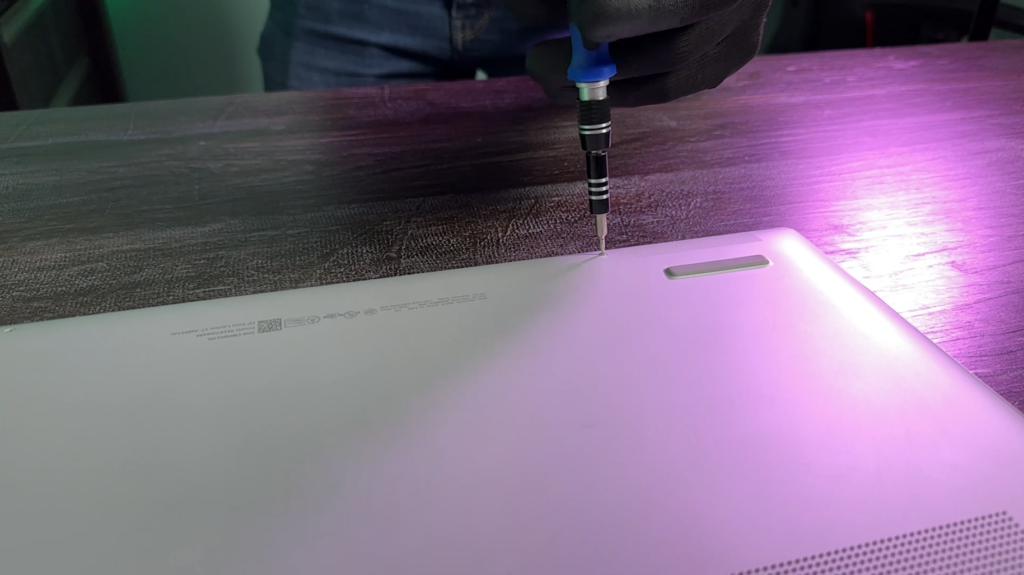
Desatornillá la tapa trasera de tu notebook.

Localice las ranuras de RAM y los clips metálicos que las mantienen en su lugar.

Presione suavemente los clips hacia afuera para liberar la RAM actual y retírela con cuidado.
Instalación de la Memoria RAM Kingston Fury
- Inserte la nueva RAM Kingston Fury Impact DDR5 16GB 5600MHz en la ranura.
- Presione los clips de metal hacia adentro para asegurar la RAM en su lugar.
- Repita el proceso para instalar la otra RAM.
Instalación del SSD Kingston Fury Renegade M.2
- Oriente el SSD según la marca de la ranura.
- Inserte con cuidado el SSD en la ranura M.2 hasta que encaje en su lugar.
- Verifique que el SSD esté bien conectado y no se mueva del conector.
Terminando la actualización
¡Listo! ¡Acabaste de ampliar el almacenamiento de tu notebook y mejorar su rendimiento!
Consejos adicionales
Aquí en Visãovip somos distribuidores oficiales de Kingston y te ayudamos a elegir los modelos de RAM y SSD ideales para su portátil. ¡Contactanos!
Con más espacio y velocidad, podrás:
- Almacenar más fotos, vídeos y música sin preocuparte por quedarte sin espacio.
- Editar vídeos y fotografías de forma más fluida y rápida.
- Juegar tus juegos favoritos sin fallar.
- Realizar múltiples tareas de manera más eficiente.
¡Visitá el sitio web de Visãovip o entra en contacto con nosotros para actualizar tu notebook ahora mismo!





